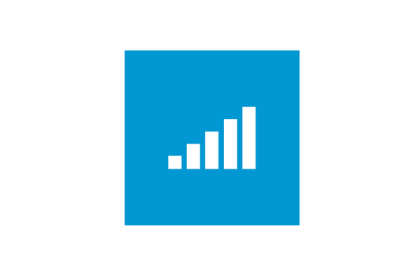
Уточняем причины. Проблемы связи по WiFi на компьютере с Виндовс — ситуация нередкая. Чтобы понять, из-за чего это происходит, перед тем, как настроить wifi на windows 8 нужно уточнить, работала ли раньше беспроводная связь на этом ПК или ее не было изначально. Поскольку в каждом из случаев причины будут разные. И заключаются они чаще всего в нижеследующем.
Связи по Wi-Fi на компьютере не было никогда
- Отсутствует либо не включен Wi-Fi адаптер.
- Не установлен драйвер на Wi-Fi адаптер.
- Низкий уровень сигнала точки доступа (или сигнал отсутствует).
- Неправильные настройки соединения.
Раньше Wi-Fi работал, но перестал
- Неисправность оборудования.
- Изменение настроек подключения (в том числе конфликт IP-адресов).
- Вирусное заражение.
- Ошибки сетевого стека на ранних версиях Windows 8.
Для исключения аппаратных причин необходимо убедиться, что оборудование корректно распознано, а драйвер для Wifi Windows 8 установлен. Чтобы это проверить, загляните в диспетчер устройств, в список сетевых адаптеров.
Исправляем настройки Wi-Fi-подключения
Чтобы понять, почему windows 8 не видит wifi и убедиться в правильности настроек, откроем «Центр управления сетями и общим доступом», щелчком правой кнопки мыши по иконке сети в трее.
В разделе «Изменение параметров адаптера» найдем свое сетевое подключение. Из его контекстного меню выберем команду «Состояние». Нажав на кнопку «Сведения» можно посмотреть свойства текущего подключения. Чаще всего, если в Windows 8 Wifi ограничено, проблему можно обнаружить там.
На что нужно обратить внимание, когда производится настройка wifi windows 8:
- Описание: ваш wireless (беспроводной) адаптер.
- Адрес Ipv4: IP адрес, назначенный вашему компьютеру в сети Wi-Fi.
- Шлюз по умолчанию: IP адрес точки доступа — ею может быть и домашний роутер, и любой другой источник Wi-Fi сигнала.
- DHCP-сервер Ipv4: DHCP-сервером обычно бывает точка доступа Wifi Windows 8, и ее адрес будет совпадать с адресом шлюза по умолчанию.
- DNS-серверы IPv4: в роли DNS-сервера тоже обычно выступает точка доступа, но иногда в этой строке можно увидеть иные IP-адреса, которые могут принадлежать как провайдеру сети, так и неизвестно кому (например, вредоносному ПО).
Редактируется настройка Wifi Windows 8 здесь же: выбрав из контекстного меню «Состояние», кликните «Свойства». В списке компонентов, используемых подключением, выберите пункт «Протокол Интернета версии 4» и снова нажмите «Свойства».
На вкладке «Общие» вы сможете настроить конфигурацию соединения. Таким же образом можно сконфигурировать подключение в сетях IPv6.
В больших Wi-Fi-сетях не стоит прописывать IP-адреса вручную, поскольку возможен конфликт (несколько устройств пытаются выйти в сеть с одним и тем же адресом).
Если проверив настройки вы видите, что все еще Wifi подключение ограничено — Windows 8 у вас, возможно, не обновлялась с момента установки. В ее ранних версиях был отмечен ряд ошибок сетевого стека, которые позже пофиксили разработчики. Поэтому для решения проблемы перед тем, как подключить беспроводной интернет нужно установить все обновления системы.
Настройка wifi windows 8.1 происходит аналогично, никаких глобальных отличий там нет.
Внимание! Много решений проблемы ограничения WiFi предложено нашими уважаемыми читателями, так что рекомендуем почитать комментарии!


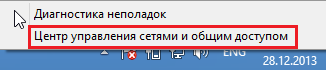
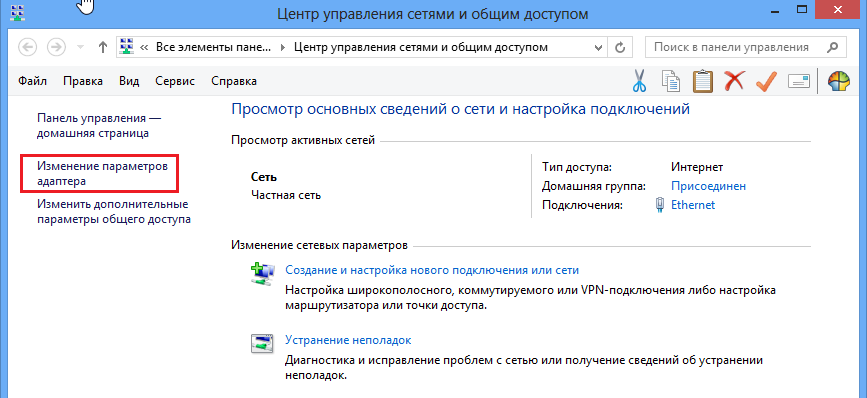
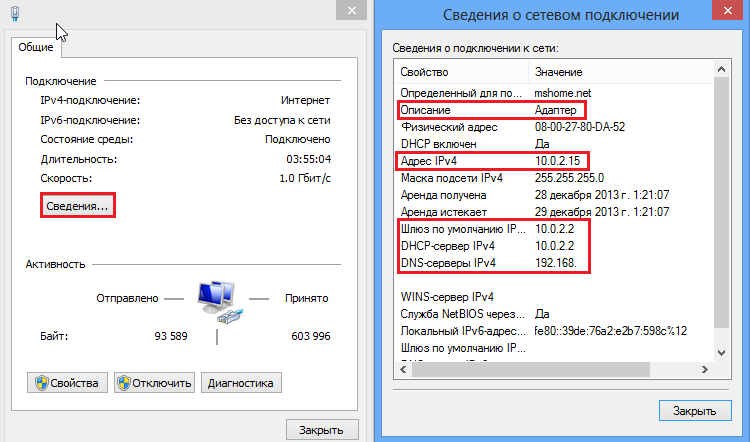
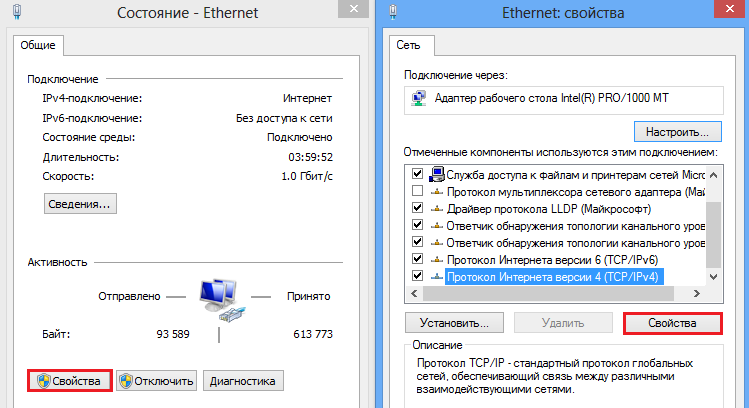
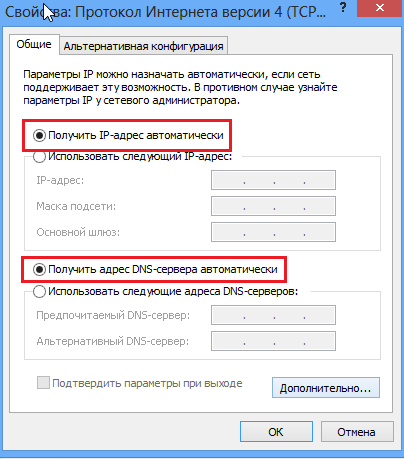
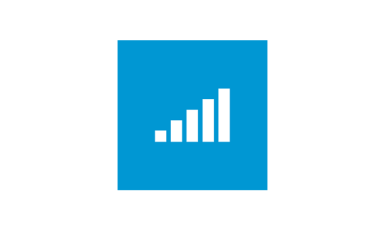
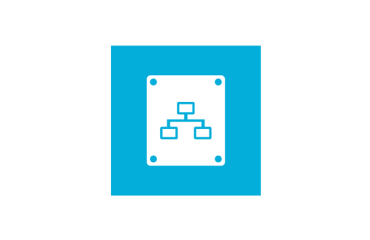

f1comp.ru/internet/status-ogranicheno-v-windows-8-pri-podklyuchenii-po-wi-fi-cherez-nekotoroe-vremya/
три варианта решения. Мне помог первый
Благодарю Вас, уважаемый Kyle! Сообща мы решим эту проблему!
У меня вот нету ссылки =( «см.также Intel PROSet/Wireless»
Были проблемы, слетало постоянно подключение. Воспользовался вашими рекомендациями и все нормально теперь с wi-fi. Спасибо!
PS: а красивый сайт у вас, буду заглядывать 🙂
У меня такая вот проблема: периодические, во время скачивания какого-то файла, сеть просто напросто ограничивается ( WI-FI ). Приходиться переподключаться к ней. Такое происходит раз 10 в день. Windows 8 лицензионный, дрова обновлены, адаптер рабочий
В таких обстоятельствах хотелось бы узнать, каким антивирусом Вы пользуетесь и примерно какое время проходит между срывами подключения.
У меня такая проблема создал точку доступа подключаюсь с устройства на андроиде он пишет «аунтефикация » а потом сбрасывает
Здесь проблема исключительно в Вашем устройстве на Android
Зависла на пункте «Нажмите кнопку «Состояние»». Она серенькая и неактивная
Просто перегрузите устройство и повторите операцию
Перезагрузили компьютер, но кнопка состояние все равно не активная 🙁
Она как мне помниться всегда была серой и перезапуск Ноута не поможет точно! С оборудованием все в порядке «Устройство работает нормально» Моя проблема тут не описана но может кто поможет. Вайфай точки и другие способы подключения к интернету — Видит но через окошко которое вылезает с правой части экрана не подключется. Выбранное подключение просто сворачивается и не происходи каких либо действий к подключению. При попытке подключиться через «Сетевые подключения» мне выскакивает это-же окошко «Сети» с правой стороны экрана типо «тут подключайся, там нельзя» Возможно какой-то файл отвечающий за функцию подключения был удален программой очистки компьютера «Advanced SystemCare 7» Помогите исправить эту проблему, совсем не хочется переустанавливать систему!
Ну зачем же переустанавливать? Если проблемы возникли после работы программы Advanced System Care 7, может попробовать просто откатить систему?
1. Откат windows 7: http://windows-9.net/kak-otkatit-sistemu-windows-7-otkat-obnovleniy-i-samoy-vindovs.html;
2. Откат windows 8: http://windows-9.net/kak-otkatit-sistemu-windows-8-rollback-update.html.
Откат системы не поможет , проблема существует уже месяца 3 откат могу сделать только на 4 дня назад когда дирекс устанавливал
вот такая проблема. настроен роутер. его видят все устройства и ноуты на семёрке и мобильные. а вот ноут с восмёркой подключается «без подключения с интернетом» и видит этот роутер как открытую сеть, а на самом деле это не так.
этот же ноут другие роутеры видит и подключается.
Дмитрий! Судя по всему, проблема не в ноутбуке, а в системе. По-видимому версия у Вас не лицензионная. Попробуйте выкачать другую восьмерку, установить нормальные дрова и повторить процесс подключения.
Спасибо большое, за подробную инструкцию, несколько дней мучалась, а тут сделала всё за пять минут и всё работает! Ребята, вы молодцы!
Диана, мы всегда рады помочь в любом вопросе, который можно задать с помощью формы комментирования в нижней части сайта. Спасибо за отзыв!
Всем привет. У меня не получается включить WiFi на Windows 8, которую я только что установил. написано Беспроводная сеть (откл.) и не получается её включить, потому что значок включения не двигается. Что мне делать? Пожалуйста помогите.
Уважаемый Стефан! Попробуйте обновить драйвер. Скорее всего, систему Вы установили, а про драйвера забыли.
Все драйвера установлены. Сетевые адаптеры включены и работают исправно.
Но WiFi не работает.
Точка доступа исправна? Есть другая, чтобы подкинуть и проверить?
Попробуй обновить драйвер, мне помогло , скачай драйвер пак , и через него обнови!!
Да опишу сейчас твой случай. У меня пропали недавно не с того не сего беспроводные сети. Рыскал интернет читал и попал сюда. Но зайдя в параметры там где беспроводные сети переключатель был неактивен так же, как и справа в сетях. Выход такой: нужно идти на сайт производителя и искать драйвера на программное обеспечение кнопок переключателей. У меня как первопричина я еще давно заметил не работала F3 включение/выключение не работала, но сети работали и я забил на это благополучно. В общем зашел на сайт производителя ноутбука,у меня Pacard bell TE11HC, и увидел, что даже под windows 8.1 уже был полный набор драйверов. Я их скачал все. И там был архив который назывался другие драйверы (RF Button) по этой скобке я понял что именно это мне и нужно. Да и еще 1 момент перед тем как установить эти дрова зайдите в центр управления сетями и общим доступом — изменение параметров адаптера — заходите в свойства беспроводных сетей — жмете настроить — заходите на вкладку дополнительно — смотрите где 802.11b будет стоять long and short вы ставите long only дальше ad Hoc 11 on Green tx on возможно два последних параметра у вас не будет главное первый. Потом вы перезагружаете компьютер и ставите драйвера на кнопки.
Был и у меня такой случай — ползунок включения не двигался…
Что я только не делал…. Потом случайно увидел, что кто то выключил WiFi выключателем на боковой панели ноута…
у меня «см.также» не работает (он не переходит по ссылке)
Ну в первую очередь перед тем как ругать Windows 8 нужно обязательно проверить работает ли сам wi-fi адаптер, возможно вся суть отсутствия интернета именно заключается в поломке адаптера. А возможно его просто нужно настроить, или поставить драйвер.
Мне помогло следующее:
1. Переходим в Центр управления сетями и общим доступом.
2. В левом нижнем углу находим гиперссылку «см.также Intel PROSet/Wireless», переходим по ней.
3. В рамке «Ассистент по подключению к точкам беспроводного доступа» жмем на кнопку «Настройки».
4. Снимаем галку «Разрешить использование Ассистента…».
Если кого-нибудь спасет, будет супер)
Спасибо, illeontev за Ваш комментарий. Это действительно дельный и полезный совет. Уверен, Вы помогли многим людям!
К сожалению зашла в тупик еще на втором пункте, не нашла указанной гиперссылки 🙁 у меня 8.1 и все на английском, почему-то не меняется в настройках, но меня это не беспокоит. Проблема с вай фаем возникла после автоматического обновления Windows, порой целый день работает без перебоев (редко конечно), а порой дольше пяти минут не проработает, статус «limited»… Спустя пару минут или часов (не знаю от чего зависит) интернет возвращается, но ненадолго…
У меня тоже 🙁
Спасибо) Помогли)